데이터 작업 영역을 사용하여 Dataverse 양식을 만들고 수정하는 방법
양식 탭은 사이트에 내장된 기본 양식에 사용된 양식과 해당 테이블과 연결된 환경의 다른 모든 양식을 표시합니다. 포털에서 지원하는 기본 양식만 보여줍니다.
데이터 작업 영역을 사용하여 Power Pages 디자인 스튜디오에서 직접 Dataverse 테이블 양식을 만들고 수정합니다.
노트
페이지에 기본 및 고급 양식 구성 요소를 만들기 전에 양식에 대한 변경 사항이 게시되었는지 확인해야 합니다.
팁
Power Pages 사용 방법과 양식을 만들고 페이지에 추가하는 방법을 배울 수 있는 일련의 자습서와 비디오를 만들었습니다. 자세한 내용은 자습서: 페이지에 양식 추가에서 확인하세요.
데이터 작업 영역 사용
Power Pages(으)로 이동합니다.
사이트를 선택한 후 편집을 선택합니다.
왼쪽 도구 벨트에서 데이터를 선택합니다.
양식 디자이너
데이터 작업 영역의 왼쪽 창에 있는 이 사이트의 테이블 섹션에는 사이트에서 생성된 기본 양식에 사용되는 테이블 목록이 표시됩니다. 기타 테이블 섹션은 환경에 있는 모든 Dataverse 테이블의 목록입니다.
양식 만들기 또는 수정
이 사이트의 테이블 또는 기타 테이블 섹션에서 양식을 만들거나 수정할 테이블을 선택합니다.
테이블 디자이너에서 양식 탭을 선택합니다.
다음 중 하나를 수행합니다.
새 양식을 만들려면 새 양식을 선택하세요.
양식의 이름과 설명을 입력합니다.
만들기를 선택합니다.
기존 양식을 수정하려면 이 사이트의 양식 또는 이 테이블에 사용할 수 있는 양식에서 양식을 선택합니다.
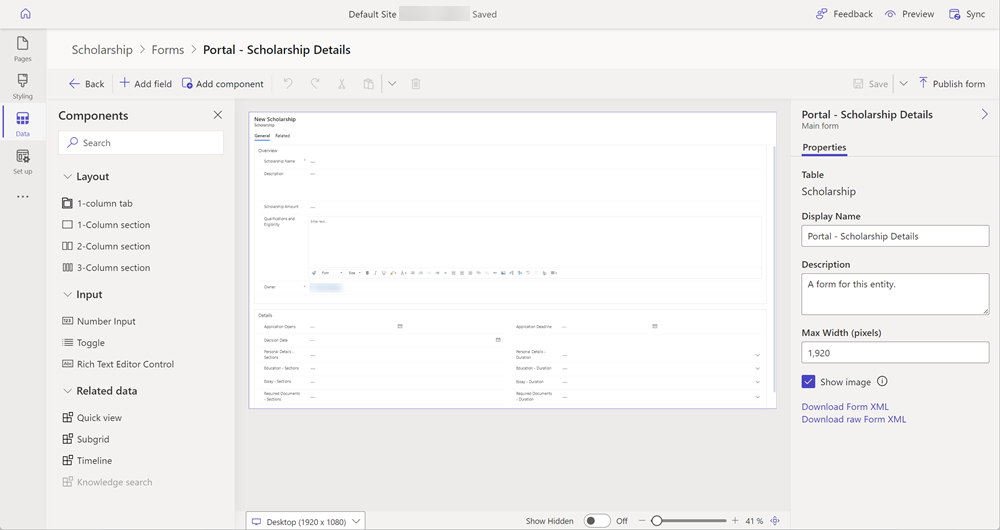
양식은 Power Apps의 모델 기반 앱에 사용된 것과 동일한 디자이너인 양식 디자이너에 나타납니다.
이제 필드를 추가하고 필드, 탭 및 섹션을 정렬하여 양식을 구성할 수 있습니다.
양식 디자이너 개요
양식 디자이너는 양식을 수정하거나 작성할 때 최신 WYSIWYG 작성 경험을 제공합니다. 양식을 사용하여 사이트의 페이지에 양식 구성 요소를 추가할 수 있습니다.
양식에 대한 변경 사항은 미리 보기에 즉시 반영됩니다. 항상 사용 가능한 속성 창을 통해 속성을 업데이트하는 일반적인 작업을 빠르고 쉽게 수행할 수 있습니다. 속성 업데이트도 양식 미리 보기에 즉시 반영됩니다. 검색 및 필터링 기능이 있는 열 창은 제조업체가 열을 빠르게 찾고 양식에 추가하는 데 도움이 됩니다.
양식 디자이너 인터페이스에는 다음과 같은 영역이 있습니다.
명령 모음
| 상품 | Description |
|---|---|
| 백스페이스 | 테이블 디자이너로 돌아갑니다. |
| 필드 추가 | 테이블 열 창을 열어 양식에 배치할 열을 검색하고 선택합니다. 새 테이블 열을 만들 수도 있습니다. |
| 구성 요소 추가 | 구성 요소 창을 열어 탭 및 섹션 레이아웃, 입력 구성 요소 및 관련 데이터 보기와 같은 양식 구성 요소를 검색하고 선택합니다. |
| 취소/다시 실행 | 양식에서 마지막으로 수행한 작업 또는 마지막으로 편집한 작업을 실행 취소하거나 다시 실행합니다. |
| 잘라내기 | 양식에서 구성 요소를 잘라냅니다. |
| 붙여넣기 | 양식에 구성 요소를 붙여넣습니다. |
| Delete | 양식에서 구성 요소를 삭제합니다. |
| 저장 | 양식을 저장합니다. |
| 양식 게시 | 양식을 게시하고 페이지에 양식으로 추가할 수 있도록 합니다. |
기타 기능
| 상품 | Description |
|---|---|
| 속성 창 | 선택한 요소의 속성을 표시합니다. 여기에서 변경할 수 있습니다. |
| 미리 보기 크기 전환기 | 양식 미리 보기의 크기를 변경하여 다양한 화면 크기에서 양식이 어떻게 나타나는지 확인할 수 있습니다. |
| 숨긴 열 표시 | 양식 미리 보기 영역에 숨겨진 열을 표시합니다. 기본적으로 이 옵션은 꺼져 있고 숨겨진 열은 양식 미리보기에 표시되지 않으며 트리 보기 창에서만 볼 수 있습니다. 활성화되면 숨겨진 열이 양식 미리 보기 영역에 표시됩니다. |
| 확대/축소 슬라이더 | 양식 미리 보기를 확대 또는 축소하여 자세히 볼 수 있습니다. |
| 너비에 맞춤 | 양식 미리 보기를 사용 가능한 너비에 맞춥니다. |
| 구성 요소 | 양식의 필드에 사용자 정의 코드 구성 요소를 바인딩합니다. 코드 구성 요소는 페이지 작업 영역을 사용하여 양식에서 사용 설정할 수 있습니다. |